Как удалить аккаунт в старом телефоне при покупке нового
Что, если он был украден или потерян? Как вы (удаленно) отключите свою учетную запись Google, не имея доступа к устройству? К счастью, Google позволяет удалить старые телефоны, подключенные к вашей учетной записи, если ваше устройство отсутствует или вы подозреваете, что ваша учетная запись была взломана с другого устройства.
Чтобы проверить все устройства, подключенные к вашей учетной записи Google, и отключить / удалить старые телефоны, выполните следующие действия.
Как удалить старый телефон из учетной записи Google на мобильном телефоне
Если вы недавно купили новый смартфон, вы можете удаленно отсоединить и удалить прежнее устройство на своем новом телефоне. Вот как это сделать.
Шаг 1: Запустите меню настроек Android, коснувшись значка шестеренки на главной странице или в области приложений.
Шаг 2: Прокрутите вниз меню настроек и выберите Google.
При этом запускается панель управления учетными записями Google, подключенными к вашему смартфону.
Шаг 3: Затем нажмите кнопку «Управление учетной записью Google» вверху страницы.
Шаг 4: Коснитесь значка меню в нижнем левом углу страницы.
Шаг 5: Выберите Безопасность из опций меню.
Шаг 6: Прокрутите до конца раздела «Безопасность» и коснитесь параметра «Управление устройствами» прямо под разделом «Ваши устройства».
Откроется новое окно, показывающее устройства, на которых в настоящее время выполнен вход в вашу учетную запись Google. Чтобы удалить старый телефон, выполните следующие действия.
Шаг 7: Когда вы найдете устройство, которое хотите удалить, коснитесь значка меню с тремя точками на панели устройства.
Шаг 8: Коснитесь параметра «Выйти», чтобы отключить и удалить устройство из своей учетной записи Google.
Кроме того, вы можете нажать на опцию «Подробнее» под устройством, которое вы хотите удалить, и нажать кнопку «Выйти» на странице сведений об устройстве.
Шаг 9: Google отобразит запрос, призывающий вас подтвердить свое действие, а также уведомление о том, что устройство больше не будет иметь доступа к вашей учетной записи.
Нажмите «Выйти», чтобы подтвердить действие.
Устройство будет немедленно удалено из вашей учетной записи, а в нижней части экрана отобразится уведомление. Также будет создан новый раздел (в котором вы вышли из системы), а под ним будут отображаться старые телефоны и устройства, с которых вы вышли из своей учетной записи Google за последние 28 дней.
Если у вас нет доступа к смартфону, ознакомьтесь с приведенным ниже методом удаления старых телефонов из вашей учетной записи Google на компьютере.
Как удалить старый телефон из учетной записи Google на компьютере
Шаг 1: Посетите панель управления своей учетной записи Google в браузере своего компьютера.
Шаг 2: В правом меню выберите Безопасность.
Шаг 3: В разделе «Ваше устройство» коснитесь параметра «Управление устройствами».
Список устройств, подключенных к вашей учетной записи Google, будет отображаться на новой странице.
Шаг 4: Коснитесь трехточечного значка меню в правом верхнем углу устройства, которое вы хотите удалить из своей учетной записи.
Шаг 5: Выберите Выйти из вариантов.
Шаг 6: Снова нажмите «Выйти», чтобы подтвердить удаление устройства.
Шаг 7: Затем устройство удаляется из вашей учетной записи, и для этого отображается всплывающее уведомление.
Примечание: Вам потребуется войти в свою учетную запись Google, если вы не вошли в систему в браузере / устройстве, которое используете для этого.
Защитите свой аккаунт Google

Если вам потребовалось удалить аккаунт Google с телефона, задача может иметь два контекста: удаление учетной записи из настроек Android телефона (так, чтобы она не была к нему привязана и удаление произошло только на этом телефоне) или же полное удаление аккаунта Google (так, чтобы её нельзя было использовать ни на каких устройствах). И то и другое легко сделать на вашем устройстве.
В этой инструкции подробно о том, как полностью удалить учетную запись Google с телефона в первом и втором сценарии. Будет продемонстрировано удаление на чистом Android, а также на смартфоне Samsung.
Удаление учетной записи Google на Android телефоне
Как уже было отмечено, вам может требоваться одно из двух: удаление учетной записи только на одном телефоне, при этом необходимо в дальнейшем продолжать ей пользоваться, либо полное удаление аккаунта Google без возможности использования где-либо ещё. Начнем с первого.
Как удалить учетную запись с конкретного Android телефона (отвязать телефон от учетной записи)
На чистой системе Android шаги будут выглядеть следующим образом (в вашем случае интерфейс может слегка отличаться, но суть останется той же самой):
После этого аккаунт Google будет удален из настроек телефона и из приложений Google (таких как Play Маркет, Gmail и других). В случае, если в списке аккаунтов отображаются другие учетные записи, которые нужно удалить — повторите с ними те же действия.
В ситуации же когда вы готовите телефон к передаче другому лицу, после удаления учетной записи и отвязки от аккаунта Google может иметь смысл полностью сбросить телефон на заводские настройки и удалить все данные: обычно это доступно в разделе настроек «Система» — «Сброс настроек».
Как полностью удалить аккаунт Google с телефона
Если вам требуется не только убрать учетную запись из настроек вашего телефона, но и полностью удалить аккаунт Google (так, чтобы им нельзя было воспользоваться и где-либо ещё), на Android телефоне с чистой системой вы можете сделать это следующим образом:
- Зайдите в Настройки — Google.
- Нажмите по пункту «Аккаунт Google». На следующей странице перейдите на вкладку «Данные и персонализация».
- Пролистайте страницу вниз и найдите пункт «Удаление сервиса или аккаунта».
- На следующем экране в пункте «Удаление аккаунта Google» нажмите «Удалить аккаунт».
- Подтвердите удаление аккаунта вводом вашего пароля и нажмите кнопку «Далее».
- Последний шаг — прочесть предупреждение перед удалением аккаунта, в котором будет подробно описано, что именно будет удалено. Нужно будет прочитать (пролистать) страницу до конца, отметить пункты о согласии с ответственностью и «Да, я хочу навсегда удалить аккаунт Google и все хранящиеся в нем данные», а затем нажать кнопку «Удалить аккаунт».
После нажатия кнопки аккаунт Google будет полностью удален не только с телефона Android, но и с серверов компании.
Как удалить аккаунт Google на телефоне Samsung
Если у вас Android телефон Samsung, удаление аккаунта Google с него (а также других учетных записей, включая собственную учетную запись Samsung) не на много сложнее, разве что есть небольшие отличия интерфейса.
Как отвязать учетную запись Google от Samsung телефона
Если вам нужно просто удалить аккаунт Google и другие аккаунты с телефона, не удаляя их полностью (т.е. на серверах они останутся и вы можете использовать эти учетные записи на другом телефоне или компьютере), это можно сделать так:
Обратите внимание: если вы выберите учетную запись Samsung account, то для её удаления нужно будет нажать по кнопке меню справа и уже там выбрать пункт «Удалить учетную запись».
Как полностью удалить аккаунт Google на Samsung
Если вы хотите полностью избавиться от аккаунта Google на Android телефоне Samsung, таким образом, чтобы вход в него стал невозможен ни с каких устройств (закрыть учетную запись навсегда), шаги будут практически теми же, что и для случая «чистого» Android:
- Зайдите в Настройки и выберите пункт Google.
- Нажмите по пункту «Аккаунт Google», а затем перейдите на вкладку «Данные и персонализация».
- Найдите раздел «Скачивание, удаление и планирование», нажмите пункт «Удаление сервиса или аккаунта».
- Нажмите «Удалить аккаунт» в пункте «Удаление аккаунта Google».
- Введите пароль аккаунта и нажмите «Далее».
- Прочитайте предупреждение об удалении и том, какие именно данные будут удалены, внизу установите две отметки о согласии и нажмите кнопку «Удалить аккаунт».
На этом ваш аккаунт Google будет полностью удален не только с телефона Samsung, но и с серверов Google.
Видео инструкция
В завершение — видео, где всё описанное выше показано наглядно.
Если при удалении возникают какие-то проблемы, сообщите о них в комментариях, возможно, решение найдется.
![удаление аккаунта google на android]()
Стандартный способ удаления аккаунта, рекомендуемый Google
Этот способ заложен в функции Android. Он подойдет вам в следующих случаях:
- Вы решили передать свой гаджет во владение близкого человека и вас не смущает, что он получит доступ к вашим данным, контактам и приложениям, поскольку вы ему доверяете.
- Вам нужно удалить аккаунт, чтобы устранить некий сбой на устройстве.
- Вы хотите авторизоваться под другой учетной записью.

- Подтвердите согласие на удаление, введите, если нужно, пароль, и после завершения операции перезагрузите девайс.
Что-то пошло не так и аккаунт не удаляется




На разных гаджетах и в разных версиях Андроида отдельные пункты этой инструкции могут выполняться не так, как описано. Но принцип везде один и тот же.

Удаление учетной записи Гугл и всех пользовательских данных (возврат устройства к первоначальному состоянию)
Этот вариант применим в следующих случаях:
- Если владелец не помнит пароль своей учетной записи и не может его восстановить.
- Если вышеописанные способы удаления аккаунта работают некорректно или функция заблокирована вредоносной программой.
- Перед продажей гаджета и в других подобных случаях.


Если девайс защищен паролем, который вы не помните, выполнить сброс можно еще парой способов:
- Через меню Recovery (опция Wipe Data/Factory Reset). Как попасть в это меню, читайте в инструкции к устройству.
- Долгим нажатием утопленной кнопки Reset, находящейся на корпусе телефона или планшета. На некоторых моделях она скрыта под задней крышкой.
Еще более жесткий метод удаления аккаунта, когда не помогает абсолютно ничего, это перепрошивка девайса через компьютер, что аналогично переустановке Windows на ПК. Пользовательских данных и приложений после этого, разумеется, тоже не останется.
Предупреждение: некоторые планшеты и телефоны настолько крепко привязываются к аккаунту владельца, что требуют авторизации под ним даже после сброса и перепрошивки. И обойти этот запрос очень и очень непросто (единого решения нет, для каждой марки девайса оно свое). Поэтому пока у вас есть доступ к сведениям вашего аккаунта Google, запишите логин и пароль в записную книжку или файл на другом устройстве и храните в надежном месте.
Для тех, у кого есть права root

Как выйти из аккаунта Google Play, почты и других приложений без удаления учетной записи на Андроиде
Некоторые пользователи интересуются, можно ли убрать свой аккаунт только из магазина Google Play, почты Gmail и других приложений, где используется авторизация, но сохранить все файлы, программы и настройки на Android. Отвечаю: можно. Если способ добавления второго аккаунта через почтовую программу не помог, вы можете это сделать путем изменения пароля вашей текущей учетной записи Google.


- Введите ваш нынешний пароль для подтверждения, что это вы. Далее у вас появится возможность изменить его на новый.

Если гаджет подключен к Интернету, при следующем входе в Google Play и почтовую программу система попросит вас авторизоваться. Вам останется только ввести данные новой учетной записи
Как в Андроид удалить аккаунт, чтобы «отвязать» свое устройство от него? Причин может оказаться много. Возможно, вы намереваетесь продать свое устройство, а может, решили новый аккаунт Google добавить на Андроид, а от старого избавиться. Не так важна причина, как выбранный вами способ «избавления» от своего аккаунта в Гугл.
Первый способ
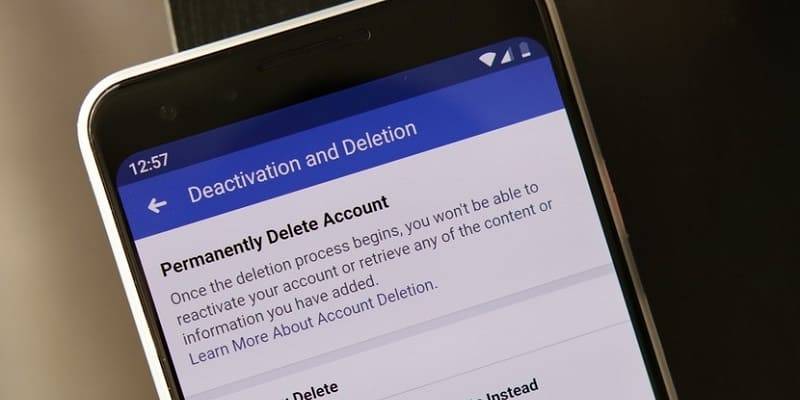
- Открывайте «Настройки». Наверно, данный шаг никого уже не удивляет, является самым распространенным при внесении каких-то изменений в работу устройства.
- В «Настройках» отыщите подпункт «Настройка аккаунтов и синхронизация». Если не смогли обнаружить раздел с подобным или схожим названием, попробуйте внимательно поискать «Учетные записи и синхронизация».
Второй способ

Способов, как вы поняли уже несколько. Поделимся с вами тремя, а вы уже методом проб выберете наиболее действенный.
- Вновь открывайте «Настройки».
- Поищите, а потом и зайдите в раздел «Приложения».
- Отыщите там «Все». Вашей конечной точкой будет «Сервисы Google».
- Теперь остается выбрать «Очистить данные» и проверить, открепился ли аккаунт от вашего андроида.
Третий способ
Этот способ, как контрольный выстрел. Наверняка «добьет» не удаляющийся аккаунт (это если предыдущие способы по какой-либо причине не сработали).
Но, кроме того, что способ наиболее действенный, он и самый «болезненный». Аккаунт может не удаляться, если у вас на устройстве полно привязанных к нему приложений и игр.
Выход один: к сожалению, снести напрочь все установленные вами программы. Так вы снимете «вынужденную блокировку», а удалить аккаунт сможете первым либо вторым способом.
Либо у вас должны быть root-права и установленная версия для андроида Root Explorer.
Читайте также:



